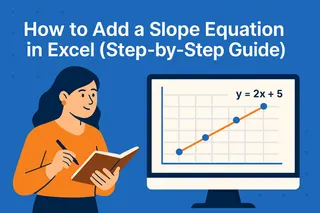Soyons réalistes - les chiffres bruts ne racontent pas toute l'histoire. C'est là que les barres d'erreur entrent en jeu, ajoutant un contexte crucial à vos graphiques Excel en montrant la variabilité des données. En tant que personne ayant passé d'innombrables heures à perfectionner des rapports, je peux vous dire que des barres d'erreur bien faites sont ce qui distingue les feuilles de calcul amateurs des visualisations de données professionnelles.
Pourquoi les barres d'erreur comptent (plus que vous ne le pensez)
Les barres d'erreur ne sont pas de simples décorations - elles révèlent la vérité. Imaginez présenter des données de ventes trimestrielles sans montrer la plage de valeurs possibles. Vous passeriez à côté de l'occasion de souligner où vos résultats sont solides versus où il y a plus d'incertitude.
Voici ce qu'il faut savoir sur les différents types de barres d'erreur :
- Écart-type : Montre la dispersion de vos points de données
- Erreur standard : Révèle la fluctuation potentielle de votre moyenne
- Intervalles de confiance : Affiche la plage où se situe probablement la vraie valeur
Méthode manuelle : Ajouter des barres d'erreur dans Excel
Parcourons la création manuelle de barres d'erreur. Prenons des résultats d'examens comme exemple :
| Étudiant | Examen 1 | Examen 2 | Examen 3 |
|---|---|---|---|
| Alice | 85 | 88 | 90 |
| Bob | 78 | 82 | 85 |
| Carol | 92 | 94 | 89 |
Étape 1 : Sélectionnez vos données et insérez un graphique (les histogrammes ou courbes fonctionnent mieux)
Étape 2 : Cliquez sur votre graphique > Onglet Création > Ajouter un élément de graphique > Barres d'erreur
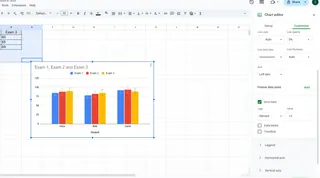
Astuce pro : Pour des valeurs personnalisées, choisissez "Plus d'options de barres d'erreur" et sélectionnez "Personnalisé" pour spécifier vos propres plages.
La méthode intelligente : Automatiser avec Excelmatic
C'est là que ça devient intéressant. Alors que les méthodes manuelles fonctionnent, l'IA d'Excelmatic transforme ce processus fastidieux :
- Importez votre jeu de données
- Décrivez votre besoin ("Montrez la variabilité des notes d'examen avec des barres d'erreur personnalisées")
- Observez Excelmatic :
- Identifier automatiquement le type de barres d'erreur approprié
- Calculer des valeurs précises
- Générer des graphiques prêts pour publication
Le meilleur ? Excelmatic conserve toutes les options de personnalisation tout en éliminant le travail manuel. Finis les menus complexes et les calculs erronés.
Pièges courants (et comment les éviter)
Même les analystes expérimentés commettent ces erreurs :
- Utiliser des barres d'erreur par défaut quand vos données nécessitent des valeurs personnalisées
- Surcharger les graphiques avec trop de barres d'erreur
- Oublier d'étiqueter ce que représentent les barres d'erreur
Excelmatic aide à éviter ces problèmes avec :
- Des suggestions intelligentes pour un affichage optimal
- Un espacement et un formatage automatiques
- Une génération intégrée de légendes
Au-delà des graphiques basiques : Où les barres d'erreur brillent
Les barres d'erreur ne servent pas qu'aux simples histogrammes. Elles sont utiles pour :
- La recherche scientifique : Montrer l'incertitude expérimentale
- L'analyse de marché : Afficher les intervalles de confiance pour les données d'enquête
- Les prévisions financières : Visualiser les plages de projection
En conclusion
Bien que les outils natifs d'Excel fassent l'affaire, Excelmatic élève votre narration de données en :
- Automatisant les aspects techniques complexes
- Garantissant une précision statistique
- Fournissant instantanément des visuels prêts pour présentation
Prêt à améliorer votre jeu de données ? Essayez Excelmatic gratuitement et découvrez comment l'IA peut transformer vos barres d'erreur en insights actionnables. Car dans un monde axé sur les données, il ne s'agit pas juste des chiffres - mais de raconter toute l'histoire qu'ils cachent.